旅行先で見かけた看板や、SNSで流れてきた海外の画像の文字。「これ、なんて書いてあるの?」と気になった経験はありませんか?
画像に写っている外国語の文字を、いちいち翻訳アプリに入力するのは面倒ですし、うまく読み取れないこともあります。
そんなときに便利なのが、ChatGPTの画像認識機能を活用した「画像翻訳機能」です。
ChatGPTには、画像生成だけではなく、画像を読み取り、その中に含まれる文字を自動で翻訳する機能が搭載されています。
この画像翻訳機能を使えば、スマホで撮影した写真や保存してある画像をアップロードするだけで、外国語をその場で日本語に変換することができます。
この記事では、ChatGPTの画像翻訳機能の使い方をステップ形式で丁寧に解説します。写真や画像に含まれる外国語の文字を、一瞬で日本語に翻訳する具体的な方法をご紹介します。
この記事を読むことで、以下のメリットがあります。
- ChatGPTの画像翻訳機能を使うことによって、外国語の画像文字をその場で翻訳できるようになる
- すぐに実践できるプロンプト例や翻訳結果の活用方法を知ることができる
- 手間や時間をかけずに、効率的に翻訳ができるようになる
ChatGPTを使えば、たった数ステップで外国語の壁をスッと越えられる。
そんな体験を、ぜひあなたも味わってみてください!
ChatGPTとは?
ChatGPTとは、OpenAIが開発した会話型AIです。質問に答えるだけでなく、文章作成、画像生成、データ分析、翻訳など様々なタスクを簡単に実行できます。
専門知識がなくても直感的に利用でき、初心者からビジネスパーソンまで幅広く活用されています。
「ChatGPT」についてはこちらの記事に詳しく解説しています。

ChatGPTで画像や写真の文字を翻訳:こんなときに便利!
ChatGPTの画像認識・翻訳機能は、まだあまり知られていない便利な機能のひとつです。
画像や写真に含まれている文字情報を自動で読み取り、そのまま翻訳してくれるため、スマホひとつで簡単に多言語対応が可能になります。
特別なアプリを使ったり、手入力をする必要がなくなるため、初心者の方でもすぐに使いこなすことができます。
例えば、以下のようなシーンで役立ちます。
- 海外旅行中に見かけた標識やメニューの翻訳
例えば、レストランで英語やフランス語のメニューが読めず困ったとき、スマホで撮影してChatGPTにアップロードすれば、その場で翻訳してくれます。 - SNSやニュースに載っている外国語の画像を読みたいとき
X(旧Twitter)やInstagramなどで流れてくる海外のポスターや投稿画像の意味が知りたいときにも、画像をアップするだけで内容を理解できます。 - 海外ECサイトで購入したい商品のパッケージや注意書きの翻訳
海外製の商品をネット通販で購入するとき、ラベルや説明書が英語や中国語などで書かれていることがあります。そういった画像をChatGPTに読み込ませれば、重要な内容を日本語で把握できます。
このように、ChatGPTの画像文字翻訳機能は、日常生活の中でも多くのシーンで活用できます。
特に、「画像や写真の中に書かれた文字を翻訳したいけど、やり方がわからない」という初心者の方には、非常に頼もしいツールです。
実際に画像の文字の翻訳をやってみた!
実際にChatGPTを使って実際に画像内の文字を翻訳する手順を紹介します。
初心者の方でもスムーズに取り組めるよう、ステップごとに丁寧に解説していきます。
画像翻訳は、操作がシンプルでありながら非常に強力な機能です。特に、「画像翻訳」や「ChatGPT 翻訳方法」などのキーワードで検索している方にとって、今すぐ試してみたくなるような内容をお届けします。
ChatGPTで画像の文字を翻訳する方法を3ステップで解説
ステップ1:ChatGPTを開く
まずは、ChatGPTのチャット画面を開きます。「GPT-4o」モデルを選びましょう。
PC版
PC版では、画面上部に表示されているモデル名(例:「GPT-4o」)をクリックし、モデル選択メニューから「GPT-4o」を選びます。

スマホ版
スマホアプリ版では、チャット画面上のモデル名をタップすると、同様にモデルの選択画面が表示されます。モデル選択メニューから「GPT-4o」を選びます。
-856x1024.jpg)
ステップ2:翻訳したい画像をアップロード
PC版
PC版では、チャット欄の左下にある「+」ボタンをクリックすると、ファイルアップロードのメニューが表示されます。

そこから「コンピューターからアップロードする」を選ぶことで、モザイクをかけたい画像を選んでChatGPTに送信できます。
また、Google DriveやMicrosoft OneDriveから直接ファイルを選択することも可能です。これにより、クラウド上の画像もすぐに加工対象として利用できるので非常に便利です。
スマホ版
スマホ版では、入力欄左の「+」アイコンをタップすると、「写真」「カメラ」「ファイル」などの選択肢が表示されます。
-857x1024.jpg)
スマホに保存してある写真を選ぶには「写真」をタップし、リアルタイムで撮影するなら「カメラ」、その他の画像は「ファイル」から選ぶことができます。タップするだけで、選んだ画像がすぐにアップロードされます。
アップロードできる画像形式はJPEGやPNGなど一般的なもので、操作も直感的に行えます。
今回は、以下の写真をアップロードします。

写真をアップロードしました。

ステップ2:翻訳指示のプロンプトを入力
画像がアップロードされたら、どの部分を翻訳してほしいのか具体的に指示します。
今回は、以下のプロンプト(命令文)を出してみました。
ステップ3:翻訳結果を確認・活用する
ChatGPTが画像を解析し、翻訳結果を返してくれます。
ChatGPTの回答は以下のとおり。

ChatGPTの回答をそのまま紹介します。
画像に書かれている英語の文章を日本語に翻訳すると、以下の通りです:
家族との旅行は、一緒に過ごす時間や共有する体験をもたらしてくれます。
地元の市場を訪れることは、その土地の雰囲気を感じ、ユニークなお土産を見つける素晴らしい方法です。
そして、地域の料理をぜひ味わってみてください!
ご希望があれば、この内容をブログやパンフレット用にアレンジすることもできますよ!
そのままコピーして活用することも可能です。
他にもChatGPTで画像や写真の文字の翻訳を試してみた!応用事例3選
以下は、基本的な画像翻訳以外にも活用できる応用例です。
①手書きの英語メモを翻訳
スマホで撮影したメモ写真をアップし、「手書きの英語を日本語に翻訳してください」と指示することで、ノートやメモの翻訳も可能です。
そこで、下の「手書きの英語メモ」を翻訳してもらいます。
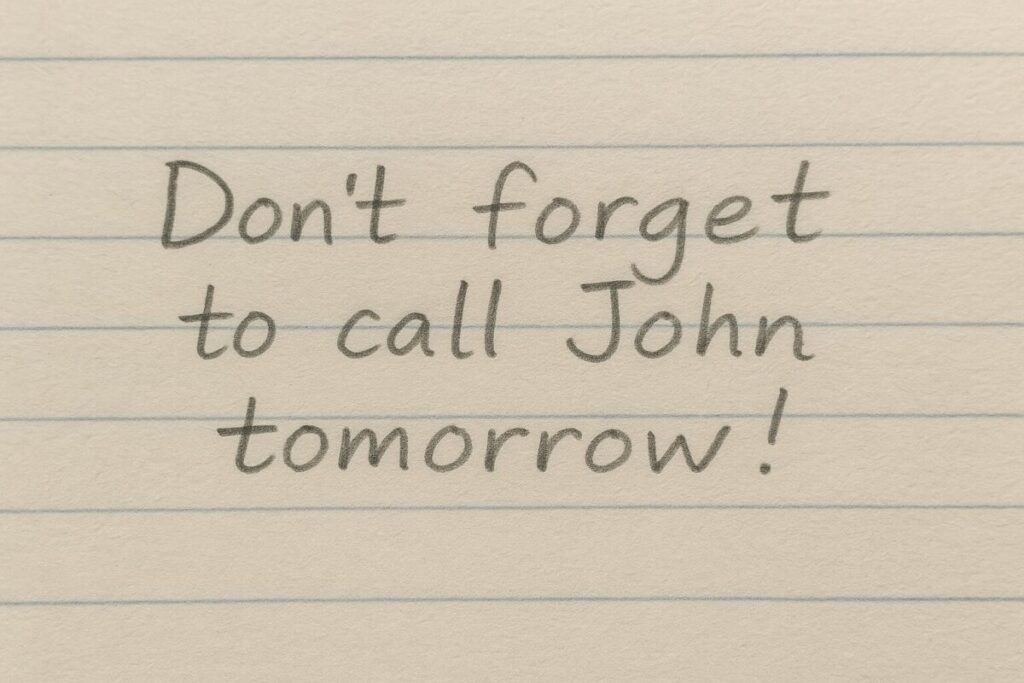
以下のプロンプト(命令文)を出してみました。
ChatGPTの回答は以下のとおり。

ChatGPTの回答をそのまま紹介します。
画像の手書きメモに書かれている英語は:
“Don’t forget to call John tomorrow!”
これを日本語に翻訳すると:
「明日ジョンに電話するのを忘れないでね!」
となります。カジュアルで親しみやすい言い方ですね。必要があれば、敬語やビジネス風にも言い換えられますよ!
②写真で撮影した教材の外国語部分を翻訳
英語で書かれた学習教材の一部を翻訳して、内容理解を深めるのにも活用できます。
そこで、下の「写真で撮影した教材の外国語部分」を翻訳してもらいます。
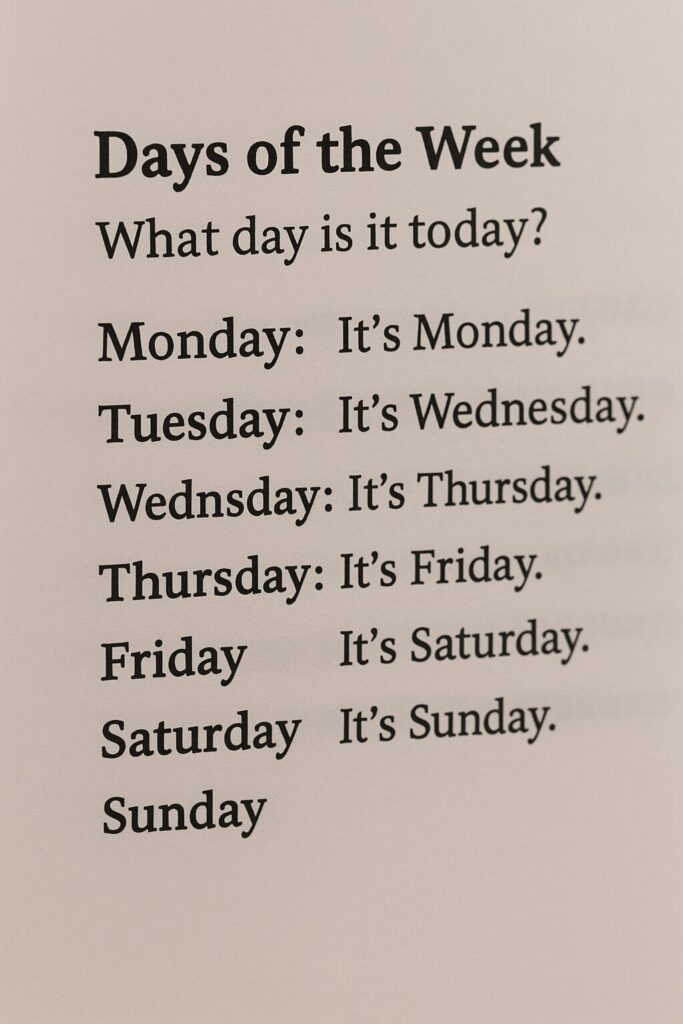
以下のプロンプト(命令文)を出してみました。
ChatGPTの回答は以下のとおり。
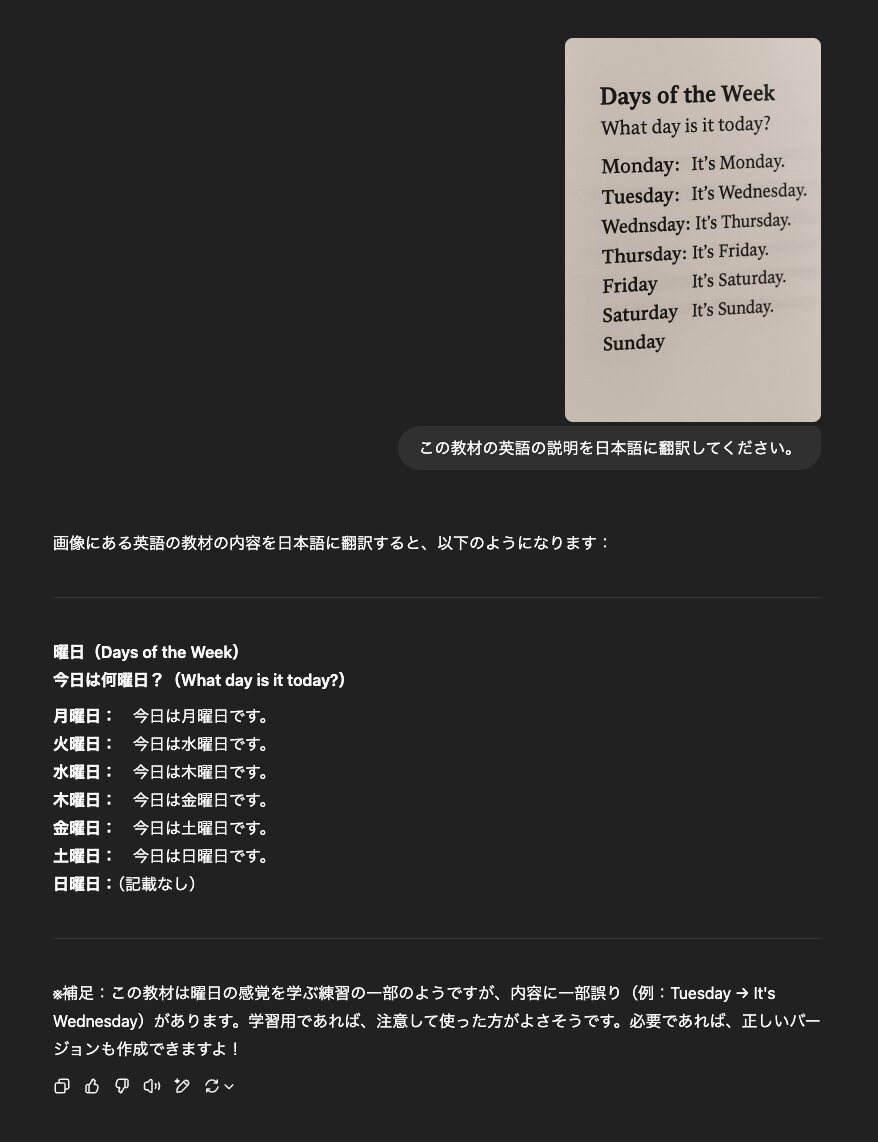
ChatGPTの回答をそのまま紹介します。
画像にある英語の教材の内容を日本語に翻訳すると、以下のようになります:
曜日(Days of the Week)
今日は何曜日?(What day is it today?)
月曜日: 今日は月曜日です。
火曜日: 今日は水曜日です。
水曜日: 今日は木曜日です。
木曜日: 今日は金曜日です。
金曜日: 今日は土曜日です。
土曜日: 今日は日曜日です。
日曜日:(記載なし)
※補足:この教材は曜日の感覚を学ぶ練習の一部のようですが、内容に一部誤り(例:Tuesday → It’s Wednesday)があります。学習用であれば、注意して使った方がよさそうです。必要であれば、正しいバージョンも作成できますよ!
③外国の街で見かけた看板を翻訳
旅行中に撮影した標識や店先の看板なども、ChatGPTに読み込ませれば、その場で意味を把握できます。
そこで、下の「外国の街で見かけた看板の外国語」を翻訳してもらいます。

以下のプロンプト(命令文)を出してみました。
ChatGPTの回答は以下のとおり。
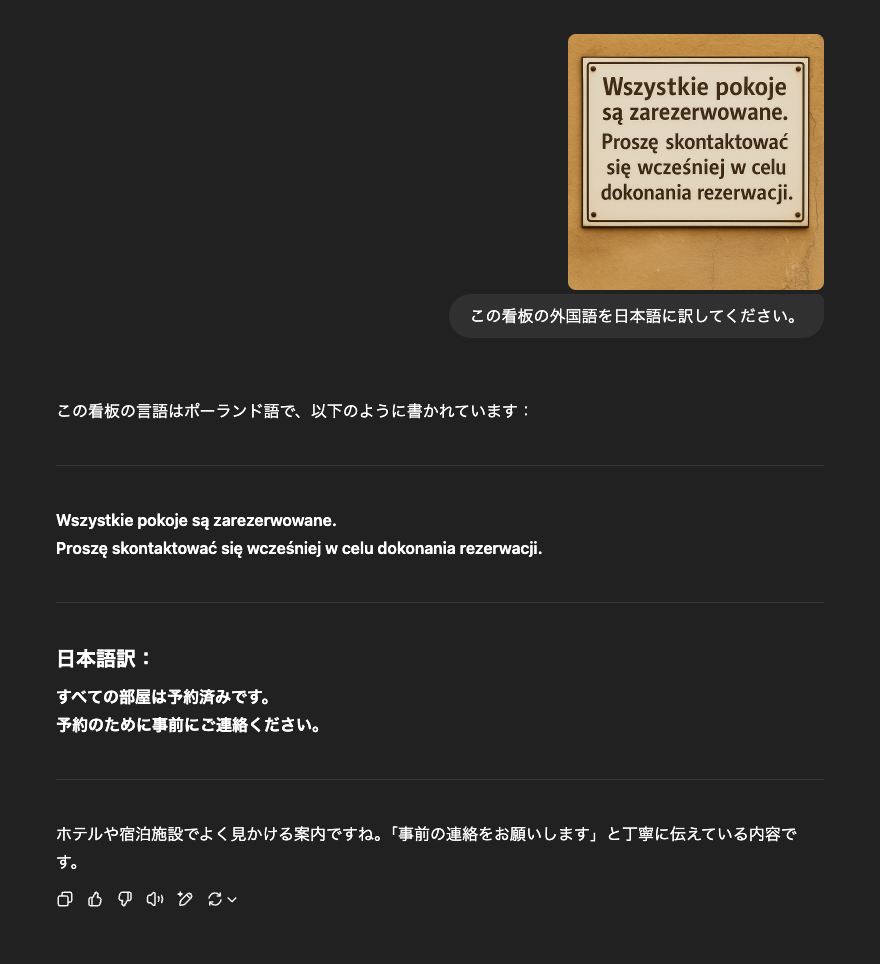
ChatGPTの回答をそのまま紹介します。
この看板の言語はポーランド語で、以下のように書かれています:
Wszystkie pokoje są zarezerwowane.
Proszę skontaktować się wcześniej w celu dokonania rezerwacji.
日本語訳:
すべての部屋は予約済みです。
予約のために事前にご連絡ください。
ホテルや宿泊施設でよく見かける案内ですね。「事前の連絡をお願いします」と丁寧に伝えている内容です。
ChatGPTの画像翻訳機能を試してみた感想|メリットとデメリットを徹底レビュー
今回、実際に以下の4種類の画像を使って、ChatGPTの画像翻訳機能を試してみました。

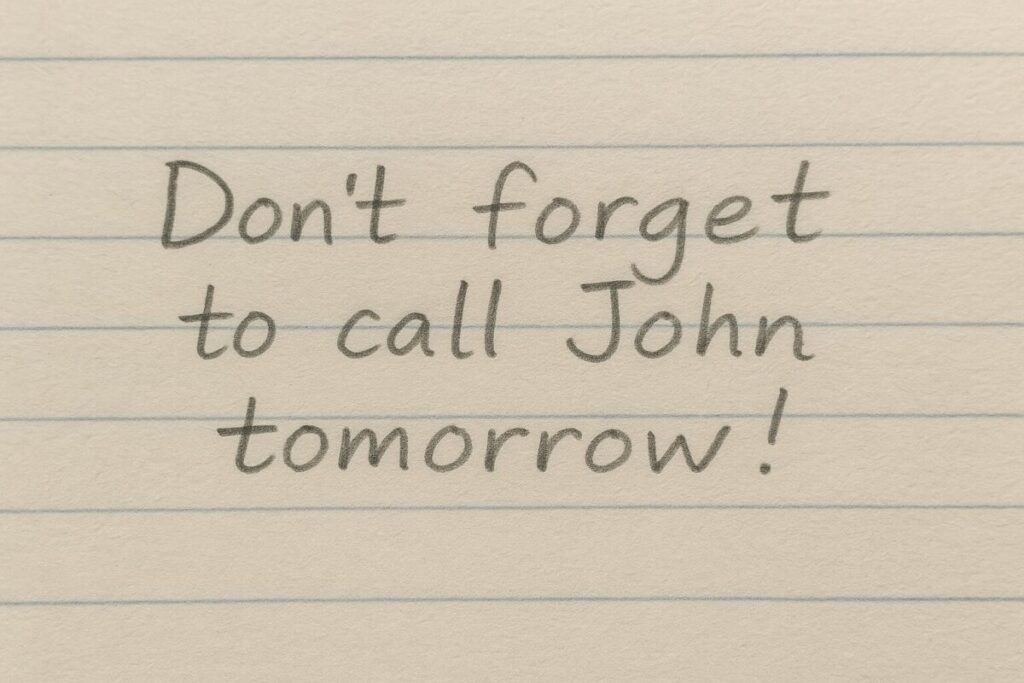
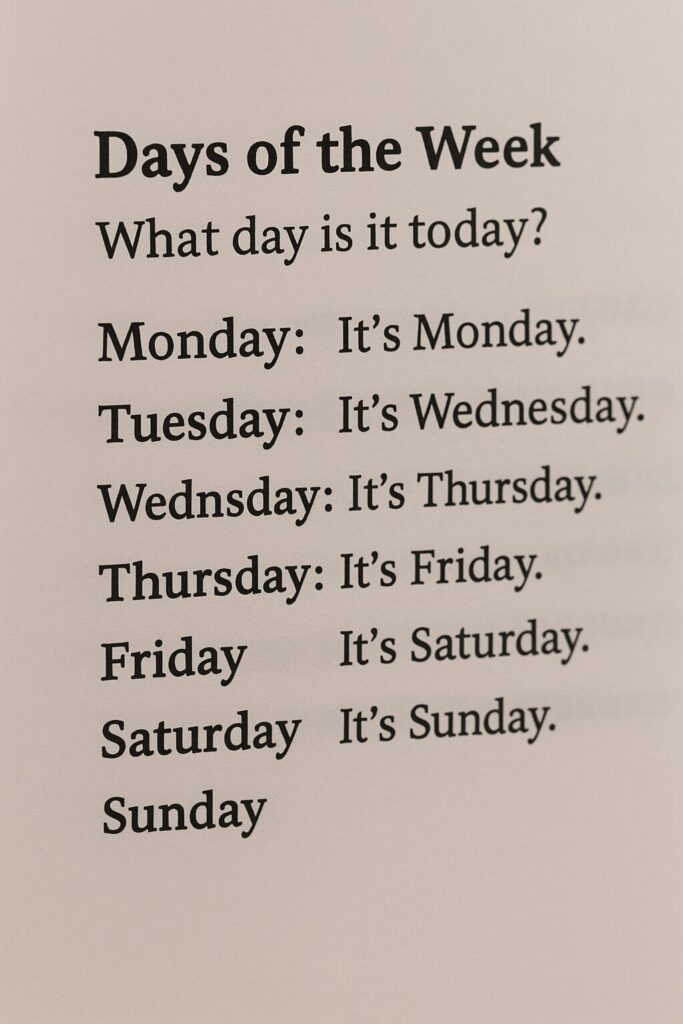

画像をアップロードし、「この画像を翻訳してください」といった簡単なプロンプトを入力するだけで、瞬時に翻訳が返ってきました。
操作は非常に直感的で、初心者の方でも迷わず実践できると感じました。
特に印象的だったのは、教材画像の翻訳において、曜日の対応が一部間違っていた点までChatGPTが丁寧に指摘してくれたことや、英語以外の言語(今回はポーランド語)の看板でも自然な日本語訳を出力してくれた点です。
「すべての部屋は予約済みです」「事前にご連絡ください」といった、ホテルや施設でよく見る表現も正確に翻訳されており、学習や旅行先での利用にも非常に役立つと実感しました。
実際に感じたメリット
- 操作がとにかく簡単で使いやすい:画像をアップロードしてプロンプトを入力するだけの手軽な操作で、初心者の方でも迷わず利用できます。
- 翻訳精度が高く安心できる:手書きメモや教材、看板などさまざまな種類の画像に対して、自然で正確な翻訳結果を得ることができました。
- アドバイスや補足まで対応:翻訳対象に誤りがあった場合でも、間違いを指摘したり丁寧な補足をしてくれるため、学習用途にも非常に役立ちます。
気になった点・デメリット
- 利用環境によっては差が出る可能性もある:今回は鮮明で整った画像を使用したため好結果が得られましたが、画像の質や文字の視認性によっては精度に差が出る可能性も考えられます。
レビュー総評
ChatGPTの画像翻訳機能は、日常から学習、旅行、SNSの投稿確認まで、幅広いシーンで役立つ実用的なツールだと実感しました。
とくに画像からの読み取りと翻訳が一瞬で完了する点は、従来の翻訳アプリにはない強みです。外国語に不安のある方や、画像で情報収集をする機会が多い方には、ぜひおすすめしたい活用法です。
まずは身近な画像から試してみて、ChatGPTの便利さを実感してみてください!
「GPT-4o」の画像編集機能とは?
2025年3月25日(現地時間)、OpenAIはChatGPT「GPT-4o」における大規模アップデートを実施し、画像生成機能「4o Image Generation」をネイティブ統合しました。
これにより、ChatGPT上で会話をしながら誰でも直感的に画像を作れるようになりました。
さらに写実的な表現からイラスト、ストーリー漫画、科学図解、広告バナーまで、幅広い用途に対応。しかも、日本語の描画にも対応しました。
「GPT-4o」の画像編集機能(4o Image Generation)についてはこちらの記事に詳しく解説しています。

よくある質問 (FAQ) とその回答
公式の情報と実際の使用結果をもとに、よくある質問をまとめています。
まとめ

ChatGPTを使えば、画像に含まれる外国語の文字も、その場でサッと翻訳できます。
旅行先でも、学習の場面でも、日常のちょっとした疑問解決にも、とても頼りになる機能です。特別なアプリや設定も不要で、操作もシンプル。まさに「初心者でもすぐ使える画像翻訳ツール」と言えるでしょう。
ぜひ、この記事で紹介した方法を今日から実践してみてください。
ChatGPTの活用の幅が一気に広がるはずです!
最後に、【ChatGPTで画像翻訳をする方法】の重要なポイントをまとめます。
【ChatGPTで画像翻訳をする方法】の重要なポイント
- ChatGPTで画像や写真の文字を認識・翻訳できる:画像や写真に含まれる外国語のテキストを自動で読み取り、日本語など希望の言語に自然に翻訳してくれます。
- 操作が非常にシンプル:画像をアップロードし、翻訳してほしい内容を入力するだけで利用できます。初心者でも迷うことなく実践できます。
- 多言語に対応している:英語はもちろん、ポーランド語や中国語、韓国語、スペイン語など幅広い言語に対応しています。
- アプリ不要で完結できる:別の画像編集ソフトや翻訳アプリを使う必要がなく、すべてChatGPT内で処理できます。
- 学習用途から旅行まで幅広く活用可能:教材、メモ、看板などさまざまなシーンで活躍し、翻訳だけでなく誤りの指摘などもしてくれます。
ChatGPTの画像翻訳機能を使えば、言葉の壁を簡単に乗り越えることができます。
あなたの毎日に、ひとつ新しい武器を加えてみてください!
これまでに紹介したChatGPT活用術の一覧
ChatGPTには、まだまだ知られていない便利な使い方や裏技がたくさんあります。「そんなことまでできるの?」と思わず驚くような活用法は、日々どんどん進化しています。
とはいえ、ネット上の情報は断片的で、自分に合った使い方にたどり着くのは意外と難しいものです。
そこで、当サイトではおすすめのChatGPTの活用方法をシリーズ化しています。今後も楽しみにして頂けると嬉しいです。
これまでに紹介した「ChatGPT活用術」は、定期的に更新される「ChatGPT活用術(カテゴリページ)」にて詳しく解説しています。
ぜひ、他の「ChatGPT活用術」もチャレンジされてみてくださいね!
最後までお読みいただきありがとうございました!














コメント